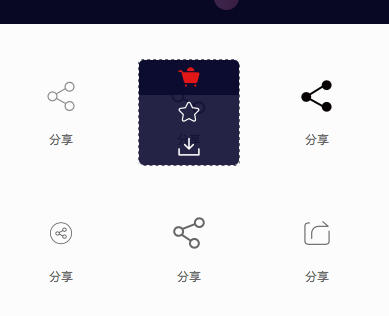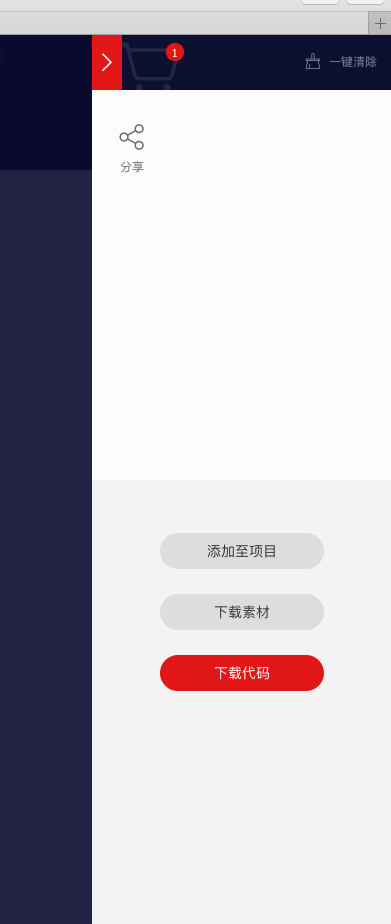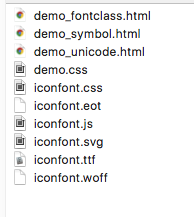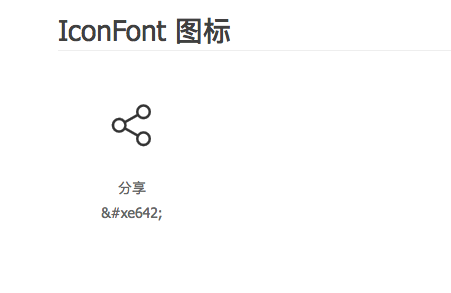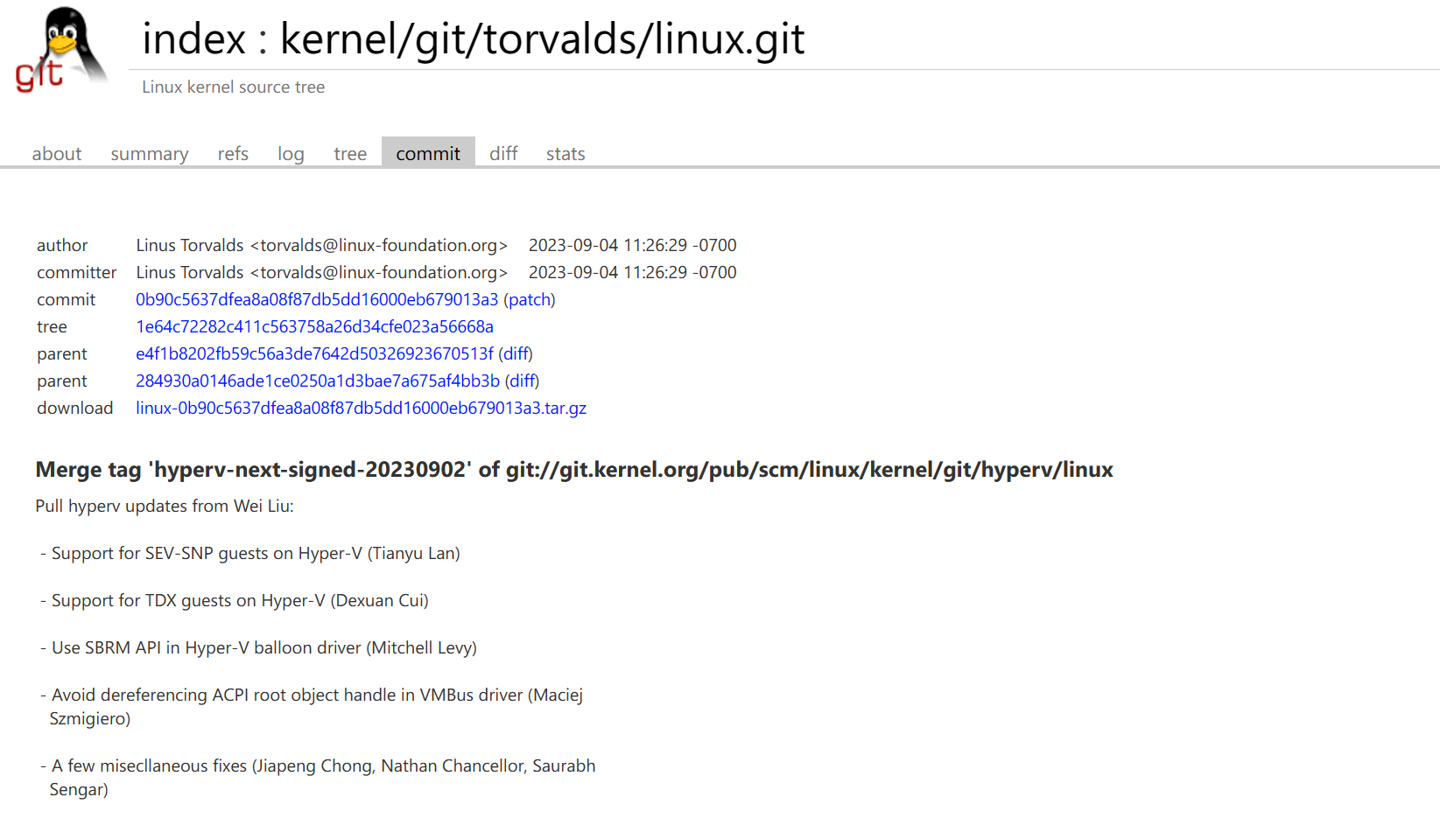在ios的开发中,各种图标的使用是不可避免的,如果把全部图标做成图片放在项目中,那么随着项目的逐渐庞大起来,图片所占的地方就会越来越大,安装包也就随之变大了,如果图标需要根据不同的场景改变使用不同的颜色,那么,如果做成图片就需要多张不同颜色的图片,对于能更换皮肤的app来说,安装包也就会更大,为了让app的安装包瘦身,iconfont就产生了。关于iconfont的介绍与制作方式就暂时不进行介绍了。
第一步:获取iconfont文件。
公司会有ui做图,让他们提供文件就好了,如果自己学习测试或者做自己的项目,就需要自己找素材了。我平时用的是阿里巴巴的图标库(http://www.iconfont.cn)。
打开网址,搜索你需要的图标
移动鼠标到图标上,点击购物车的小图标,然后点击右上角的购物车小图标,
点击下载代码,就可以把下载一个包含iconfont的压缩包,文件夹的目录如下图
第二步:导入ttf文件
将文件夹中的iconfont.ttf文件直接拖入到项目中,记得勾选add to targets中的选项
第三步:修改info.plist
点击添加按钮,输入uiappfonts,点击回车,会自动变成名称为fonts provided by application的数组,点击添加一个item,类型为string,输入iconfont.ttf,这个是你刚导入的文件的名字,点击回车,配置完毕;
第四步:查看iconfont中的图标的编码
我们使用的是unicode,所以,在刚才下载的文件夹中找到demo_unicode.html文件,双击打开,可以看到如下内容
其中的图标名称下面的一个字符串就是我们需要的编码,只是我们需要将其进行转换,如果是objective-c,我们需要将其转为\\u0000e642,如果是swift,我们需要将其转为\\u{e642},每个图标的编码不一样,但是对应关系是一样的,每个iconfont文件中可能不止一个图标,使用的时候就根据图标编码转成对应的即可使用;
第五步:在项目中使用iconfont
我用的是swift,objective-c的使用方式类似,你们可以自己尝试,只是编码的转换结果不一样
相关文章
- 64M VPS建站:怎样优化以提高网站加载速度? 2025-06-10
- 64M VPS建站:是否适合初学者操作和管理? 2025-06-10
- ASP.NET自助建站系统中的用户注册和登录功能定制方法 2025-06-10
- ASP.NET自助建站系统的域名绑定与解析教程 2025-06-10
- 个人服务器网站搭建:如何选择合适的服务器提供商? 2025-06-10